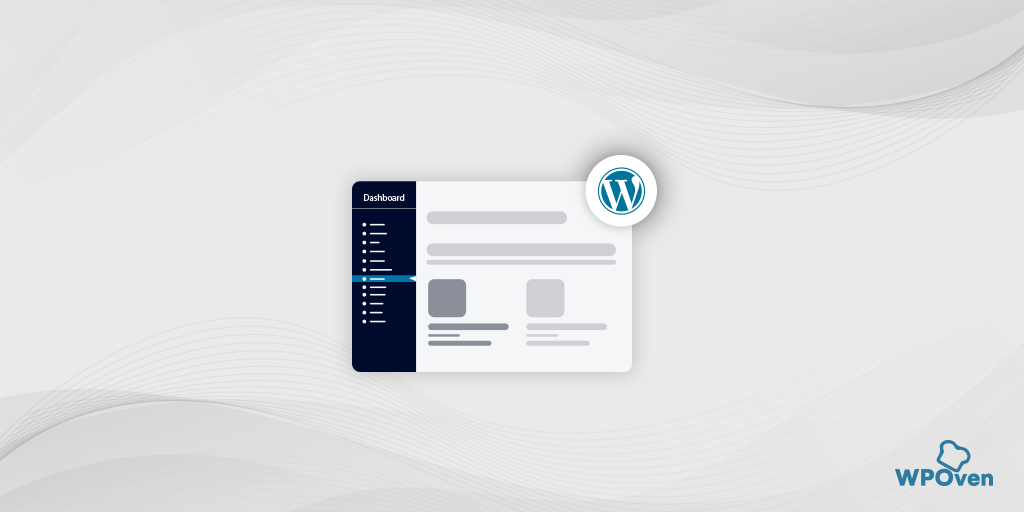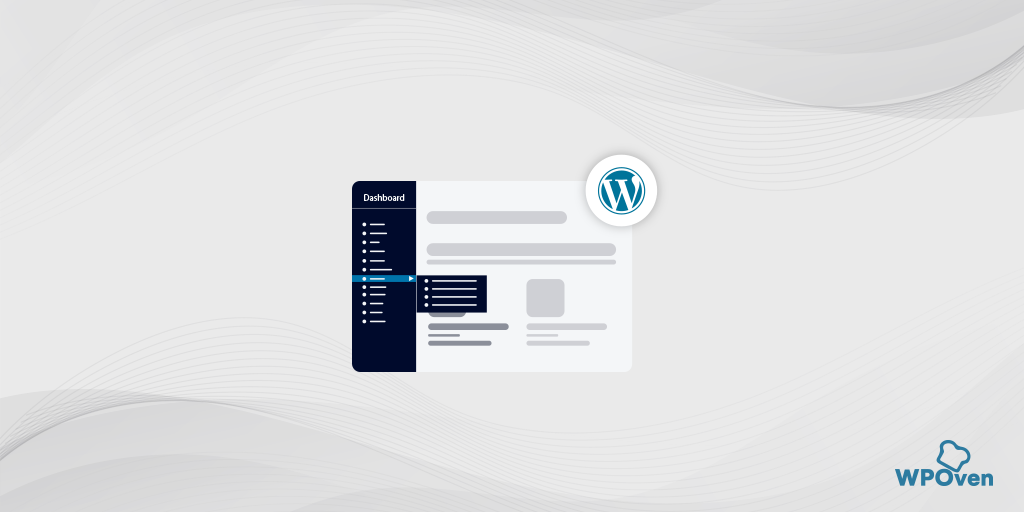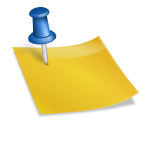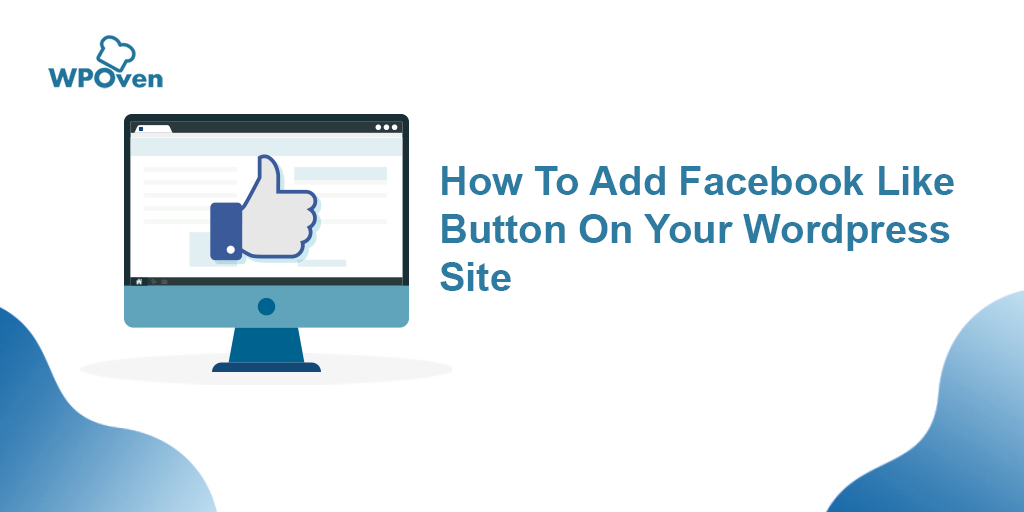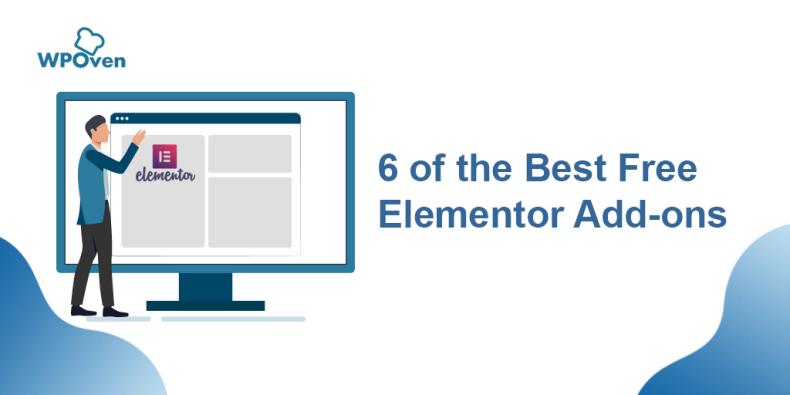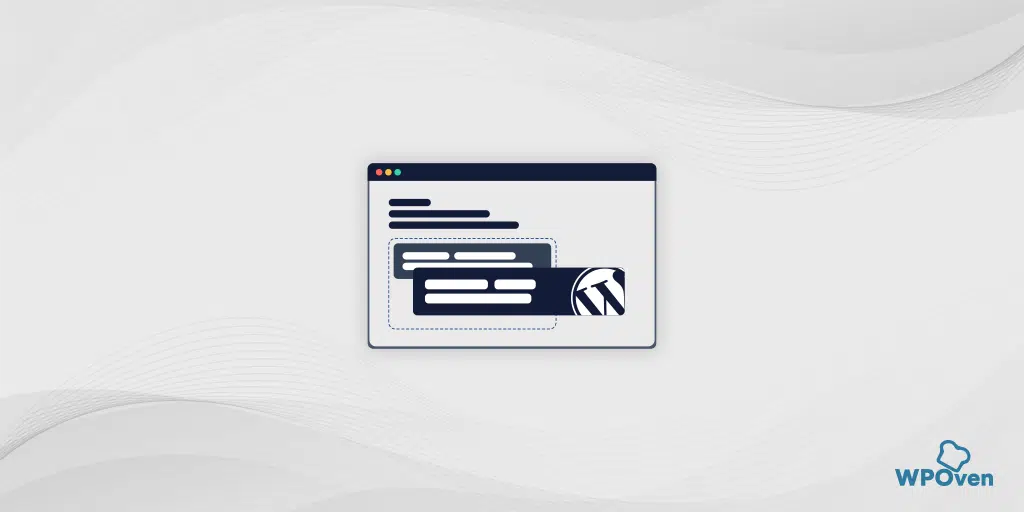Sürükle ve Bırak Kullanarak WordPress Gönderilerinizi Nasıl Yeniden Sıralayabilirsiniz?
Yayınlanan: 2024-09-25WordPress'teki Gönderileri yeniden sıralamak mı istiyorsunuz? Peki, doğru yazıya geldiniz.
Her ne kadar WordPress varsayılan olarak gönderileri ters kronolojik sıraya göre yeniden sıralasa da, en son gönderiler ilk önce görünecek ve eski gönderiler en alta itilecektir.
Ancak bu konuda daha fazlasını yapmak istiyorsanız, yani belirli gönderilere gereksinimlerinize göre öncelik vermek istiyorsanız, bu yazıda bunu ele aldık. Bu yüzden bizi izlemeye devam edin ve bunu sonuna kadar okumaya devam edin.
Neden WordPress'teki Gönderileri yeniden sıralamanız gerekiyor?
WordPress'teki gönderileri yeniden sıralamanın faydalarını anlamanıza yardımcı olacak, göz atmanız gereken nedenlerden bazıları şunlardır.
- Önemli İçeriğin Vurgulanması:
Bazen, bir duyuru veya özel blog yazısı gibi ana içeriğinizi ana sayfanızın, blog sayfanızın veya arşivlerinizin üst kısmında ziyaretçilerin ilk önce görmesi için görüntülemek isteyebilirsiniz. - Özel Gönderi Türlerini Yeniden Sıralama:
Bir WooCommerce mağazasındaki ürünler gibi farklı türdeki gönderileri yönetiyorsanız, en çok satan veya indirimli ürünlerinizi ilk önce gösterecek şekilde sırayı manuel olarak ayarlamak isteyebilirsiniz. - WordPress Varsayılan Gönderi Sırası:
Varsayılan olarak, WordPress gönderileri ters kronolojik sıraya göre (önce en yeni) düzenler. Bu kurulum, içeriği tercihlerinize göre yeniden düzenlemeyi zorlaştırır. - Sınırlı Yeniden Sıralama Seçenekleri:
WordPress'in blok düzenleyicisindeki veya tam site düzenleyicisindeki Sorgu Döngüsü bloğu gibi araçlarla bile, gönderilerin sırasını değiştirme seçenekleri sınırlıdır ve gönderileri gerektiği gibi yukarı veya aşağı taşımak için çok az esneklik sunar.
WordPress'teki Gönderileri Yeniden Sıralamak İçin Farklı Yöntemler
Artık size WordPress'teki gönderileri yeniden sıralamayı düşünmeniz için nedenler sağladığımıza göre.
blog gönderilerinin, WooCommerce ürünlerinin ve diğer içeriklerin sırasını kolayca değiştirmenize yardımcı olacak bazı basit çözümleri ve ipuçlarını inceleyelim.
1. Yayınlanan Gönderinin Tarihini Düzenleyin veya Değiştirin
WordPress'teki Gönderileri yeniden sıralamanın en hızlı ve En Kolay yollarından biri, yayınlanan gönderilerin tarihini değiştirmektir.
Yukarıda da belirttiğimiz gibi, WordPress varsayılan olarak gönderileri ters kronolojik sırayla görüntüler, yani yeni gönderiler ilk önce görünür.
Ancak yayınlanan gönderinin tarihini ve saatini değiştirdiğinizde, sitenizin diğer alanlarında göründüğü yer de değişecektir.
Bir örnekle anlayalım, Diyelim ki eski bir yazınızı ya da içeriğinizi değiştirmek ya da güncellemek istiyorsunuz ve onu ilk önce ziyaretçilerinize göstermek istiyorsunuz, tek yapmanız gereken yayınlanma tarihini bugün olarak değiştirmek.
Benzer şekilde, belirli gönderilerin listede aşağı doğru itilmesini istiyorsanız yayınlanma tarihlerini daha eski tarihlerle değiştirmeniz yeterlidir.
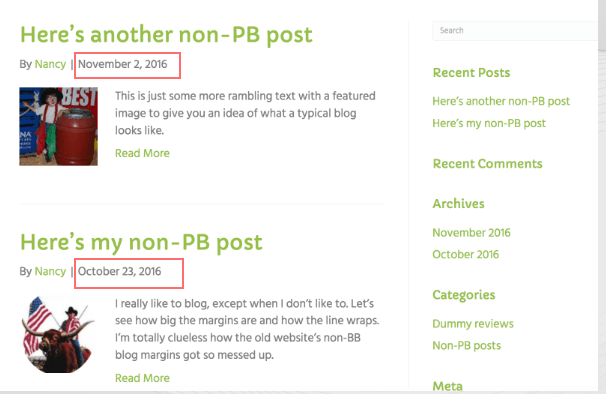
İşte bunu nasıl yapabileceğiniz.
1. Adım: Blog Gönderisini açın
- WordPress kontrol panelinize gidin.
- Yeniden sıralamak istediğiniz blog gönderisini blok düzenleyicide açın.
2. Adım: Yayınlama Ayarlarına gidin
- Sağ kenar çubuğunda 'Gönder' sekmesini tıklayın.
- 'Yayınla' bölümünü bulun ve yayınlanma tarihinin yanındaki bağlantıya tıklayın.
3. Adım: Tarih ve Saati Değiştirin
- Yayınlama tarihini ve saatini ayarlayabileceğiniz bir açılır pencere görünecektir.
- Gönderinin görünmesini istediğiniz yere göre yeni bir tarih seçin. Örneğin, Şubat ayında yayınlanan bir yayından sonra gösterilmesini istiyorsanız tarihi 29 Şubat 2024 olarak ayarlayın.
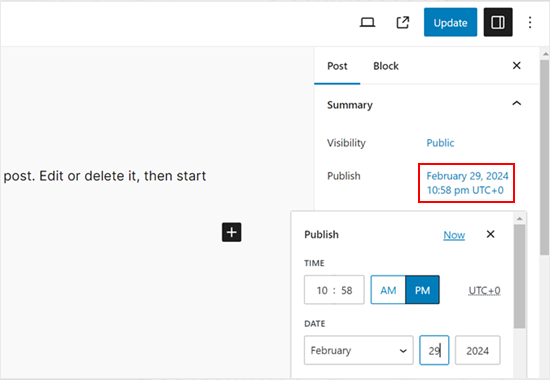
4. Adım: Değişikliklerinizi Kaydedin
- Tarih ve saati değiştirdikten sonra değişikliklerinizi kaydetmek için 'Güncelle' düğmesini tıklayın.
Okuyun: WordPress'te Bir Sayfa Nasıl Gizlenir? [6 Hızlı Yol]
2. Belirli gönderileri yapışkan Gönderiler olarak yapın
Ürün duyurusu veya bir hediyeyle ilgili bilgi gibi önemli bir blog gönderiniz varsa, ziyaretçilerin ilk önce onu görmesi için bunun blog sayfanızın üst kısmında kalmasını sağlamak isteyebilirsiniz.
WordPress, bir gönderiyi en üste sabitlemenizi sağlayan ve ne zaman yayınlandığına bakılmaksızın diğer tüm gönderilerin üzerinde kalmasını sağlayan "yapışkan gönderiler" adı verilen bir özelliğe sahiptir.
İşte bunu nasıl yapabilirsiniz:
1. Adım: Blog Gönderisini açın
- WordPress kontrol panelinize gidin ve vurgulamak istediğiniz blog gönderisini açın.
2. Adım: Yapışkan Seçeneği Etkinleştirin
- Sağdaki kenar çubuğunda 'Yayın' sekmesinin altında 'Blogun en üstüne sadık kal' seçeneğini bulun.
- Yanındaki kutuyu işaretleyin.
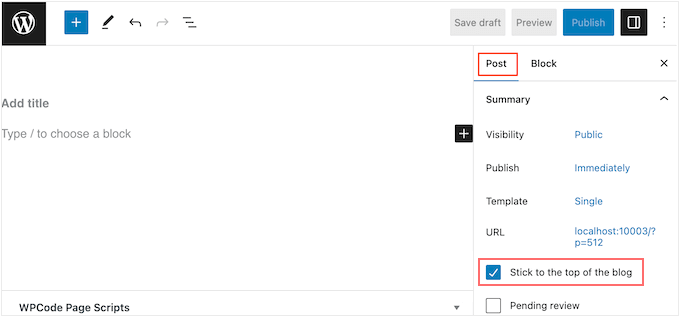
3. Adım: Değişiklikleri Kaydedin
- Değişikliklerinizi kaydetmek için 'Güncelle' düğmesini tıklayın.
4. Adım: Gönderiyi Görüntüleyin
- Web sitenizi ziyaret ettiğinizde, blog sayfanızın en üstüne sabitlenmiş gönderiyi göreceksiniz.
- WordPress temanıza bağlı olarak, yapışkan gönderi diğer gönderilerden farklı görünebilir veya daha fazla öne çıkabilir.
3. Bir WordPress Eklentisi kullanın (yazı türleri sırası)
WordPress'teki Gönderileri yeniden sıralamak için daha fazla kontrol ve özelleştirme seçeneği istiyorsanız, "Posta Türleri sırası" gibi bir WordPress Eklentisini tercih edin.
Bu eklenti, gönderileri, WooCommerce ürünlerini, kuponları ve diğer içerikleri istediğiniz sıraya sürükleyip bırakarak kolayca yeniden düzenlemenizi sağlar.
İşte bunu nasıl yapabileceğiniz.
1. Adım: Eklentiyi Kurun ve Etkinleştirin
- WordPress kontrol panelinize gidin.
- Gönderi Türleri Siparişi eklentisini arayın ve yükleyin.
- Kurulduktan sonra Etkinleştir'i tıklayın. (Gerekirse ayrıntılı bir kılavuza başvurabilirsiniz.)
Adım 2: Eklenti Ayarlarını Yapılandırın
- Etkinleştirmeden sonra Ayarlar » Gönderi Türleri Sırası seçeneğine gidin.
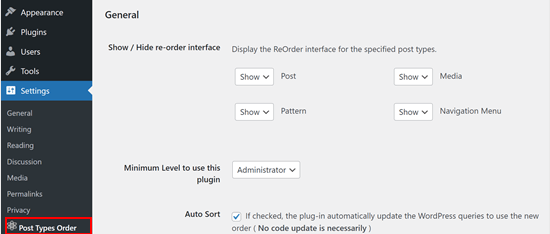
- 'Yeniden sıralama arayüzünü Göster / Gizle' bölümünde, yeniden sıralamak istediğiniz tüm içerik türlerinin (blog gönderileri veya ürünler gibi) açılır menüleri kullanarak 'Göster' olarak ayarlandığından emin olun.
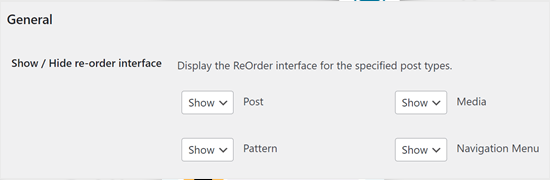
3. Adım: İçerik Türleri için Sürükle ve Bırak'ı etkinleştirin
- 'Arşiv Sürükle ve Bırak' bölümüne gidin.
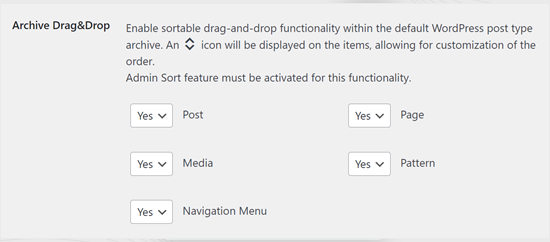
- Yeniden düzenlemek istediğiniz her içerik türü için açılır menüyü açın ve sürükleyip bırakarak yeniden sıralamayı etkinleştirmek için 'Evet'i seçin.
4. Adım: Ayarları Kaydet
- Her şeyi ayarladıktan sonra değişiklikleri uygulamak için 'Ayarları Kaydet'i tıklayın.
5. Adım: İçeriğinizi Yeniden Sıralayın
- Şimdi, yeniden sıralamak istediğiniz İçerik alanına gidin, örneğin Gönderiler » Tüm Gönderiler .
- Gönderilerin listesini göreceksiniz ve bunları tercih ettiğiniz sıraya sürükleyip bırakabilirsiniz.
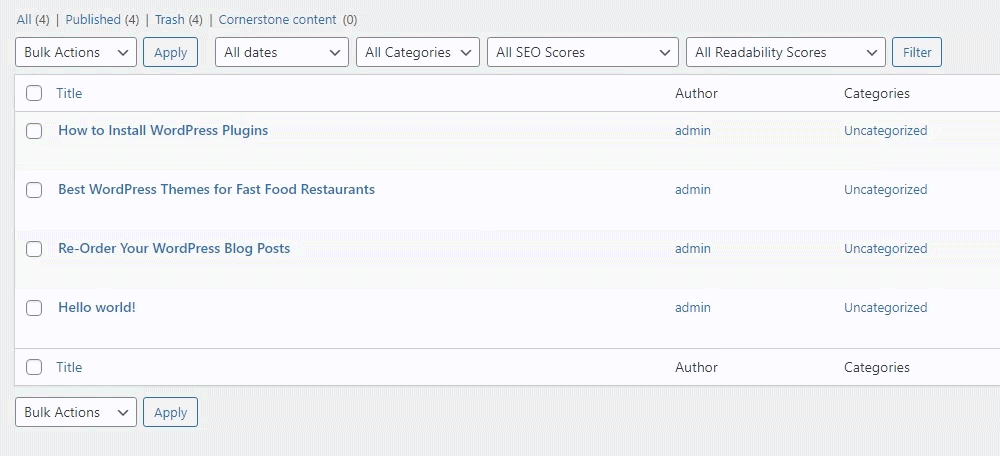
4. Ürün Gönderi Türleri için Sürükle-Bırak özelliğini kullanın (Woocommerce)
Bir e-ticaret mağazası işletiyorsanız ve onu Woocomemrce ile güçlendiriyorsanız, ürünlerinizi kolayca yeniden sıralayabileceğiniz bir sürükle-bırak özelliği vardır.

Yerleşik sürükle ve bırak özelliğini kullanarak WooCommerce ürünlerinizi adım adım nasıl yeniden sıralayacağınız aşağıda açıklanmıştır:
Adım 1: Tüm Ürünlere Git
- WordPress kontrol panelinizden Ürünler » Tüm Ürünler seçeneğine gidin.
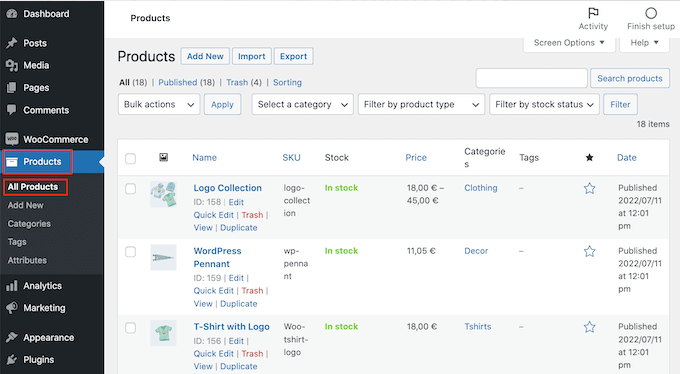
Adım 2: Sıralama Bağlantısına tıklayın
- Sayfanın üst kısmında 'Sıralama' bağlantısını bulun ve tıklayın.
3. Adım: Ürünlerinizi Yeniden Sıralayın
- Ürünlerinizin listelendiğini göreceksiniz ve artık ürünleri tercih ettiğiniz konumlara sürükleyip bırakarak sıralarını değiştirebilirsiniz.
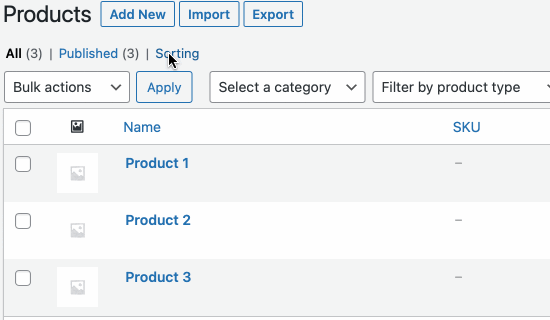
4. Adım: Sıralamayı Durdurun
- Ürünlerinizin yeni sıralamasından memnun olduğunuzda, sıralama modundan çıkmak için 'Tümü' bağlantısını tıklayın.
5. Özel kodları kullanarak WordPress'teki gönderileri yeniden sıralayın (İleri düzey kullanıcılar için)
Gelecekteki gönderiler de dahil olmak üzere WordPress'in tüm gönderilerinizi düzenleme biçimini değiştirmek istiyorsanız bazı özel kodlar eklemeniz gerekebilir.
Örneğin, gönderilerin düzenini değiştirmek istiyorsanız genellikle WordPress'e özel bir kod eklemeniz gerekir.
Ancak kodlara dikkat edin, ancak temanızın function.php dosyasını düzenlemenize yardımcı olacak çeşitli gönderilerle karşılaşabilirsiniz. Ancak dikkatli olun; bu, web sitenizi bozabilecek hatalara yol açabilir.
WordPress temanızı güncellerseniz, function.php dosyasında yaptığınız tüm değişiklikler kaybolacaktır.
Bunun yerine WPCode adlı bir eklentiyi kullanmak daha iyidir. Bu eklenti kullanıcı dostu ve kullanımı güvenlidir. Web sitenizin işlevselliğini riske atmadan özel kod (CSS, HTML veya PHP gibi) eklemenizi sağlar.
1. Adım: WPCode'u Kurun ve Etkinleştirin
- WordPress kontrol panelinize gidin.
- WPCode eklentisini arayın ve yükleyin.
- Kurulduktan sonra Etkinleştir'i tıklayın.
2. Adım: Yeni Bir Kod Parçacığı Ekleyin
- Etkinleştirmeden sonra Kod Parçacıkları » Parçacık Ekle seçeneğine gidin.
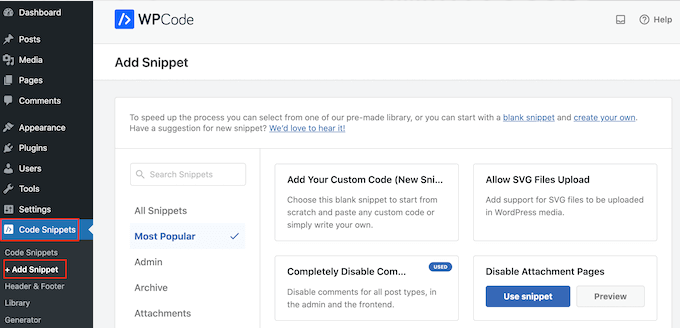
3. Adım: Özel Kodunuzu Eklemeye Başlayın
- Farenizi 'Özel Kodunuzu Ekleyin'in üzerine getirin ve 'Snippet'i kullan'ı tıklayın.
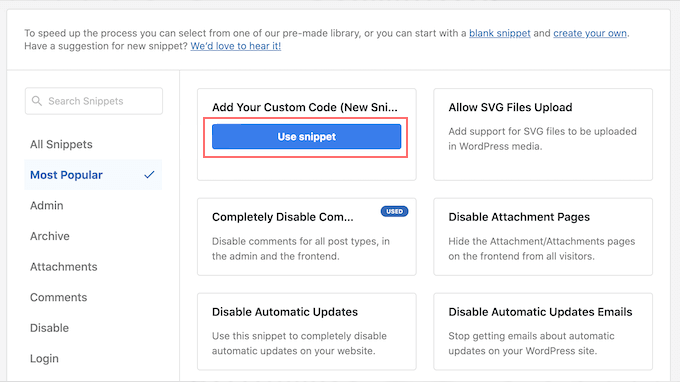
4. Adım: Snippet'inize başlık verin
- Özel kod pasajınız için bir başlık yazın. Bu, onu daha sonra tanımanıza yardımcı olur.
Adım 5: Kod Türünü Seçin
- 'Kod Türü' açılır menüsünü açın ve 'PHP Parçacığı'nı seçin.
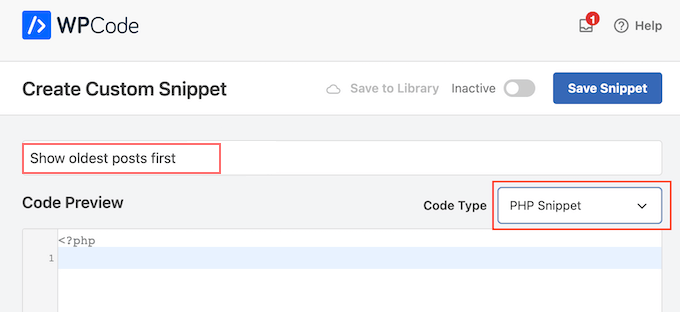
Adım 6: Kodu Girin
- Kod düzenleyicide, eski gönderileri ilk önce görüntülemek için aşağıdaki kod parçacığını ekleyin:
// Function to modify default WordPress query
function wpb_custom_query( $query ) {
// Make sure we only modify the main query on the homepage
if( $query->is_main_query() && ! is_admin() && $query->is_home() ) {
// Set parameters to modify the query
$query->set( 'orderby', 'date' );
$query->set( 'order', 'ASC' );
}
}
// Hook our custom query function to the pre_get_posts
add_action( 'pre_get_posts', 'wpb_custom_query' );
Adım 7: Ekleme Seçeneklerini Ayarlayın
- 'Ekleme' bölümüne gidin.
- Kodunuzun web sitesinin tamamında çalışması için 'Otomatik Ekle'nin seçili olduğundan emin olun.
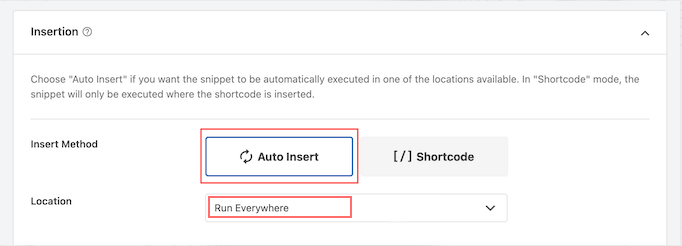
- 'Konum' açılır menüsünü açın ve 'Her Yerde Çalıştır'ı seçin.
Adım 8: Snippet'i etkinleştirin
- Ekranın üst kısmında 'Aktif Değil'den 'Etkin'e geçiş yapın.
Adım 9: Parçacığınızı Kaydedin
- PHP kodunu yayınlamak için 'Parçacığı Kaydet'i tıklayın.
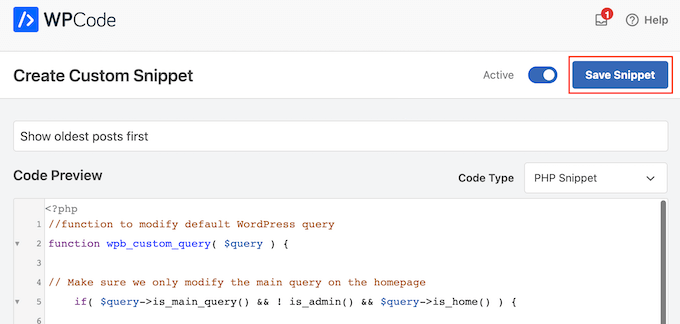
Adım 10: Sitenizi Kontrol Edin
- Kodlarınıza göre yeniden düzenlenen gönderileri görmek için web sitenizi ziyaret edin!
Bu işlem, tema dosyalarınızı doğrudan düzenleme riski olmadan sitenizdeki gönderilerin görüntülenme biçimini değiştirmenize yardımcı olacaktır.

Çözüm
Kulağa basit gelebilir ancak WordPress'teki gönderileri yeniden sıralamanın genel kullanıcı deneyiminiz üzerinde önemli bir etkisi olabilir. Bunun en güzel yanı, WordPress'in size onu istediğiniz gibi kişiselleştirme ve uygulama konusunda büyük bir özgürlük sağlamasıdır.
Yukarıda bahsedilen yöntemlerin WordPress sitenizdeki blog yazılarını kolayca yeniden sıralamanıza yardımcı olacağını umuyorum. Bu yazıyı beğendiyseniz aşağıdaki yorum bölümünde düşüncelerinizi paylaşmaktan çekinmeyin.

Rahul Kumar, WordPress ve web barındırma konusunda uzmanlaşmış bir web tutkunu ve içerik stratejistidir. Yılların deneyimi ve sektör trendlerini takip etme kararlılığıyla trafiği yönlendiren, etkileşimi artıran ve dönüşümleri artıran etkili çevrimiçi stratejiler oluşturuyor. Rahul'ın ayrıntılara olan ilgisi ve ilgi çekici içerik oluşturma yeteneği, onu çevrimiçi varlığını geliştirmek isteyen her marka için değerli bir varlık haline getiriyor.